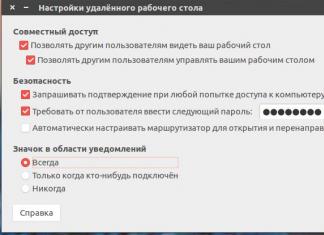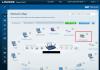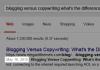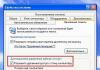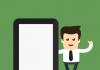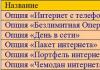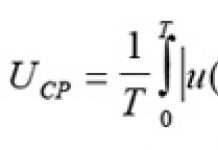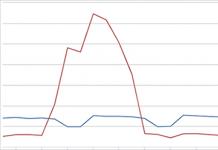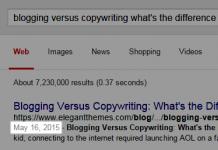Skype програмын ихэнх шүтэн бишрэгчид хамгийн сүүлийн үеийн хувилбаруудын бүх давуу талыг удаан хугацаанд үнэлдэг, тухайлбал далд функцийг хадгалах чадвараас гадна түүний мэдэгдэхүйц сул талууд илэрсэн: гэнэтийн асуудал, үйл ажиллагааны асуудал байнга гардаг; интерфейс, түүнчлэн бүхэлдээ гоо зүйн эмотикон биш. Тиймээс Skype-ийн олон хэрэглэгчид энэ програмын хуучин хувилбарыг илүүд үздэг.
Skype-ийн хуучин хувилбарыг хайж байна
Хязгааргүй харилцааны олон хайрлагчид дараахь асуудалтай тулгардаг: Skype-ийн хуучин хувилбарыг хаанаас олох вэ? Гэхдээ аз болоход энэ нь хурдан шийдэгддэг. Хуучин өөрчлөлтийг хайх хоёр үндсэн арга байдаг:
- Та Skype програмыг хөгжүүлэгчийн албан ёсны вэбсайт руу орж, тусгайлан зориулсан цонхноос Skype-ийн хүссэн, хамгийн сайн хувилбарыг олох боломжтой.
- Илүү их хөдөлмөр шаардсан сонголт: хэрэв та хуучин хувилбарыг суулгахдаа өмнө нь ашиглаж байсан бүх системийн файлуудаа устгаагүй бол тэдгээрийг системийн хавтаснаас олох хэрэгтэй. Дараа нь Skype-ийн хуучин хувилбарын талаархи бүх өгөгдлийг суулгахад ашиглаж болно.
Анхаарах зүйл: хуучин өөрчлөлтийг суулгахаасаа өмнө та шинэ өөрчлөлтөөс салах ёстой.
Үүнийг хийхийн тулд та дараах үйлдлийн алгоритмыг гүйцэтгэх хэрэгтэй: эхлүүлэх - хяналтын самбар - програм суулгах, устгах.Компьютерийн дэлгэцэн дээр гарч ирэх жагсаалтаас та Skype-ийн хүссэн хувилбарыг сонгоод устгахаа баталгаажуулах ёстой.
Skype-ийн хуучин хувилбарыг буцааж байна
Мэргэжлийн програмистууд Skype-ийн хуучин хувилбарыг хэрхэн буцаах, шаардлагатай бол хэрхэн яаж буцаахыг яг таг мэддэг. Тиймээс бүх зүйлд тэдний зөвлөгөөг дагаж мөрдөх нь чухал юм. Skype-ийн хуучин хувилбарыг компьютер дээрээ үр дүнтэй буцааж өгөхийн тулд системийн өгөгдлийг буцаах аргыг ашиглахыг зөвлөж байна.
- Эхлэх цэснээс та "Бүх программ" гэсэн зүйлийг олж, Стандарт нэртэй тусгай хавтас олох хэрэгтэй. Дараа нь үйлчилгээний хэсэг рүү очиж, түүний дүрс дээр давхар товших нь чухал юм.
- Үүний дараа таны өмнө жагсаалт нээгдэх бөгөөд үүнд та системийг сэргээх товчийг сонгох хэрэгтэй.

Анхаарах зүйл: энэ талбарт та Skype системийн файлын шинэчлэлтийг хүлээн авсан огноо руу буцах хэрэгтэй.
Skype-ийн хуучин хувилбарыг суулгаж, холбож байна
Системийн өгөгдлийг амжилттай буцааж авсны дараа та Skype-ийн хамгийн сүүлийн хувилбарыг компьютерээсээ устгаж, хуучин хувилбарыг нь бүрэн суулгах хэрэгтэй. Энэ үйл явцыг илүү амжилттай болгож, урьдчилан таамаглах аргагүй бэрхшээлээс зайлсхийхийн тулд та Skype програмын хөгжүүлэгчдийн бүх гарч ирэх зөвлөмжийг байнга, тасралтгүй дагаж мөрдөх ёстой.
Хуучин өөрчлөлтийг суулгасны дараа хуучин Skype-д бүртгүүлэх цонх нээгдэнэ. Бүх үнэгүй талбарт та хувийн мэдээллээ оруулах ёстой: дансны нэвтрэх нэр, нууц үг.

Алдартай Skype програмыг ашиглахад аль болох тохиромжтой болгохын тулд та хувийн мэдээллээ оруулахдаа Нууц үгээ хадгалах сонголтын хажууд байгаа нүдийг шалгах хэрэгтэй бөгөөд энэ нь програмыг татаж авах бүрт таны бүртгэлийг системтэй автоматаар холбох боломжийг олгоно.
Тиймээс, хэрэв танд Skype-ийн хуучин хувилбар хэрэгтэй бол та тодорхой үйлдлийн энгийн алгоритмыг дагаж мөрдөхөөс гадна мэргэжлийн програмистуудын зөвлөгөөнд онцгой анхаарал хандуулах хэрэгтэй.
Ихэнх хэрэглэгчдийн үзэж байгаагаар Skype-ийн хамгийн сүүлийн хувилбарууд нь маш олон дутагдалтай байдаг бөгөөд энэ нь олон хэрэглэгчдийг програмын өмнөх хувилбарууд руу буцах шийдвэр гаргахад хүргэсэн. Хэрэв та үүнийг хийхийг хүсч байгаа ч Skype-ийн хуучин хувилбарыг хэрхэн буцаахаа мэдэхгүй байгаа бол бид танд туслахыг хичээх болно.
Олон хүмүүс өнгөрсөн үеийн бүтээн байгуулалтыг илүүд үздэг давуу талуудын дунд:
- Алдаа, доголдол байхгүй.
- Танил интерфейс.
- Шаардлагагүй параметрүүдээр хэт ачаалалгүй энгийн тохиргоо.
- Маш хүчирхэг биш компьютер дээр ч суулгах боломж.
Skype-ийн хуучин хувилбарыг компьютер дээрээ хэрхэн буцаах вэ
Компьютер дээр "хуучин" програм суулгахаар шийдсэн хэрэглэгчид юуны түрүүнд хайлтын асуултын талаар өөрөөсөө асуудаг. Хөтөлбөрийн хамгийн анхны хувилбаруудыг олох нь тийм ч хялбар биш юм.
Хэрэв энэ шийдэл танд тохирохгүй бол та өмнөх тохиргоотой хувилбараа буцааж оролдож болно:
- "Эхлүүлэх" цэсийг нээгээд "Бүх программ"-ыг сонгоно уу.
- "Стандарт" фолдерыг олоод "Үйлчилгээ" рүү очоод давхар товшино уу.
- Та "Системийг сэргээх" товчийг дарах ёстой жагсаалтыг харах болно.
- Энэ талбарт Skype системийн файлын шинэчлэлтийг хүлээн авсан яг огноог олж, буцаах нь маш чухал юм.

Хэрэв буцаалт амжилттай бол та хамгийн сүүлийн хувилбарыг устгаад хуучин хувилбарыг нь суулгах ёстой. Суулгах явцад гарч ирэх цонхон дээр гарч ирэх бүх зааврыг чанд дагаж мөрдөөрэй.
Хуучин өөрчлөлтийг суулгасны дараа бүртгэлийн цонх таны өмнө гарч ирэх бөгөөд та хувийн мэдээллээ оруулах шаардлагатай болно.
Мерфигийн хуульд:"Ажилтай бүх зүйл хамгийн тохиромжгүй мөчид эвдрэх нь дамжиггүй." Харамсалтай нь, яаралтай хэлэлцээр хийх шаардлагатай үед (таны оршин тогтнол үүнээс хамаарна) орлуулшгүй, бүрэн үнэгүй Skype ажиллахаа больж, гар утсан дээрх үлдэгдэл тэг болж, та ийм таагүй нөхцөл байдлаас хэрэглэгчдийн хэн нь ч дархлаагүй. санхүүгийн захын ангал дээр.
Хэн буруутайг олж мэдэх цаг алга, юу хийхээ хэлж өгөөч?
Skype хэрхэн сэргээх вэ, учир нь танд яаралтай харилцаа холбоо хэрэгтэй байна уу? Асуулт нь нэлээд өргөн бөгөөд эхлээд та асуудлыг тодорхойлж, шалтгааныг нь ойлгож, дараа нь алхам алхмаар зааварчилгааг ашиглан асуудлыг шийдэх хэрэгтэй.
Компьютер, интернет, программтай холбоотой асуудлын 99% нь хэрэглэгчид өөрсдөө буруутай гэдгийг электрон бараа үйлдвэрлэгчид болон програм хангамж хөгжүүлэгчид дуу нэгтэй баталж байна. Тэд гомдолд хариу өгөхгүй, ашиглах боломжгүй тоног төхөөрөмж, Энэтхэгийн кодоор бичсэн программыг засварлахад мөнгө төлөхгүйн тулд ингэж хэлж байна.
- Хэрэглэгч өөрийн нэвтрэх нэр эсвэл нууц үгээ мартсан бөгөөд Skype данс руугаа нэвтэрч чадахгүй байна. Энэ бол хамгийн жижиг асуудал юм.
- Хэрэглэгч Skype дээр бүртгүүлэхдээ ашигласан бүх өгөгдлийг мартсан байна. Тэр өөрийгөө мартсан уу?
- Зарим шалтгааны улмаас Skype ажиллахаа больсон. Эхлээд интернет холболт байгаа эсэхийг шалгана уу. Магадгүй та дансаа цаг тухайд нь нөхөхөө мартсан юм болов уу?
- Skype огт ажиллахгүй. Та ширээний компьютер дээрх дүрс дээр дарахад ямар нэгэн зүйл эргэлдэж эхлэх боловч юу ч болохгүй. Програм өөрөө эсвэл үйлдлийн системд асуудал байна.
- Харилцаа холбоо, хэлэлцээрийн түүх алга болсон. Skype тохиргоонд зөвшөөрөлгүй эсвэл алдаатай өөрчлөлт оруулах. Програм гацсан.
Таны харж байгаагаар Skype зөв ажиллахгүй байгаа олон шалтгаан байж болно.
Skype функцийг сэргээх заавар, зөвлөмж
Мартагдсан эсвэл алдагдсан дансны нууц үгийг хэрхэн сэргээх вэ?Хэрэв та бүртгүүлэхдээ ашигласан имэйл хаягаа санаж байгаа бол бүх зүйл энгийн.
Програмыг эхлүүлсний дараа товшино уу "Би Skype руу нэвтэрч чадахгүй байна" эсвэл холбоос руу орно уу:




Хэрэв та нэвтрэх хаягаа мартсан бол Skype дансаа хэрхэн сэргээх вэ?Энэ тохиолдолд та Skype хэрэглэгчийн дэмжлэгтэй захидал бичих шаардлагатай болно. Санал хүсэлтийн маягтыг ашиглан тусламжийн үйлчилгээнд захидал бичнэ үү. Таныг Skype хэрэглэгч гэж тодорхойлоход туслах хувийн мэдээллээр хангана уу. Хэрэв та Skype-ийн төлбөртэй үйлчилгээг ашигласан бол энэ нь гар утасны дугаар эсвэл төлбөрийн мэдээлэл байж болно. Жишээлбэл, тэд Skype-ээр дамжуулан үүрэн холбооны операторуудын захиалагчдын дугаар руу залгасан.
Хэлэлцээрийн алга болсон түүхийг хэрхэн сэргээх вэ? Энэ хүнд хэцүү тохиолдолд тусгай програм байдаг - SkypeLogView - Skype бүртгэл харагч. Програмыг интернетээс татаж авснаар Windows системийн файлуудын ширэнгэн ойн хаа нэгтээ байгаа Skype профайлын харилцааны бүртгэлийг олоход тусална.
Skype асахгүй бол яах вэ? Техникийн асуудлууд
Skype хэрхэн сэргээх вэХэрэв програм огт ажиллахыг хүсэхгүй байвал яах вэ?
- Эхлээд Skype-г хамгийн сүүлийн хувилбар руу шинэчлэхийг оролдоорой. Үүнийг хийхийн тулд програмын албан ёсны вэбсайтад зочилж, тэндээс суулгагчийг татаж аваарай.
- Хэрэв үүний дараа Skypeасаахыг хүсэхгүй байна - та системийг цэвэрлэхийг оролдох хэрэгтэй. Магадгүй зарим Skype файлууд гэмтсэн бөгөөд тэдгээр нь програмын хэвийн үйл ажиллагаанд саад учруулж болзошгүй юм. Таны компьютер вирусээр халдварласан байх магадлалтай. Эхлээд вирусны эсрэг програм ашиглан системээ шалгана уу. Компьютерээ дахин эхлүүлээд Skype-г асаана уу. Ажиллахгүй байна? Дараагийн цэг рүү үргэлжлүүлнэ үү.
- Хуучин Skype-аа бүрэн устгаж, систем болон бүртгэлээс бүх үлдэгдэл өгөгдлийг устгаад үзээрэй. Үүнийг хийхийн тулд танд тусгай устгагч програм хэрэгтэй болно. IoBit Uninstaller нь шаардлагагүй програмуудыг устгадаг. Энэхүү үнэгүй програмыг албан ёсны вэбсайтаас татаж аваарай. Үүний дараа арилгах үйл явцыг эхлүүлнэ. Дараа нь Power Scan функцийг ашиглан Skype-ийн бүх үлдэгдлээс компьютерээ бүрэн цэвэрлэ.
- Одоо Skype-г дахин суулгана уу.
- Хэрэв энэ нь ажиллахгүй байгаа бол үйлдлийн системтэй холбоотой асуудал байна. Эхлээд системийг өмнөх төлөвт нь сэргээх системийн функцийг ашиглаж үзээрэй.
- Хэрэв энэ нь дахин ажиллахгүй бол үйлдлийн системийг шинэчлэх цаг болжээ.
Мобайл төхөөрөмж дээр Skype-г хэрхэн сэргээх вэ
Skype сэргээхухаалаг гар утас эсвэл таблет дээр үндсэндээ ширээний компьютертэй ижил дүрмийг баримталдаг. Зөвхөн үйлдлийн системийг дахин тохируулахын оронд үйлдвэрийн тохиргоонд дахин тохируулахыг ашигладаг.
Давуу тал нь системийг сэргээсний дараа мобайл төхөөрөмж автоматаар интернетээс татан авч, дахин тохируулахаас өмнө байсан бүх програмыг дахин суулгаж эхлэх болно. Таны төхөөрөмжийн тохиргоонд автомат нөөцлөлтийн хажууд байгаа хайрцгийг тэмдэглэсэн тохиолдолд.
Хөтөлбөрийг шинэчлэх нь зөвхөн шинэ функцүүд төдийгүй янз бүрийн алдаануудыг авчирдаг. Шинэ үйлчлүүлэгч суулгах нь хөлдөх, зөвшөөрөл олгох, эхлүүлэх гэх мэт асуудал үүсгэж болзошгүй. Тиймээс олон хэрэглэгчид сонирхож байна Шинэчлэлтээс өмнө байсан хуучин Skype-г хэрхэн буцаах вэмөн зөв ажилласан уу? Хэрэгслийг буцаах хэд хэдэн арга бий.
Програмыг дахин суулгаж байна
Хамгийн энгийн арга бол уг хэрэгслийн хуучин хувилбарыг устгаад суулгах явдал юм. Гэсэн хэдий ч энэ арга нь мэдэгдэхүйц сул талтай байдаг. Хэрэглэгч өмнөх Skype клиентийн суулгагчийг хадгалсан байх ёстой. Албан ёсны эх сурвалжаас зөвхөн хамгийн сүүлийн үеийн програмыг татаж авах боломжтой хуучирсан програм хангамж устгагдсан; Суулгацын файлыг танихгүй эх сурвалжаас татаж авахыг зөвлөдөггүй.
Дахин суулгахын тулд танд хэрэгтэй:
Skype-ийн хуучин хувилбарууд зөв ажиллахгүй байж магадгүй. Хуучин хэрэгслүүдэд гэмтэл гарсан, гүйцэтгэл муудсан гэх мэт.
Системийг буцаах
Хуучин Skype үйлчлүүлэгчид нь танил интерфейс, алдаа, алдаа байхгүй, энгийн бөгөөд ойлгомжтой тохиргоо гэх мэт хэрэглэгчдийг татдаг. Шинэчлэлт бүрийн дараа мянга мянган хэрэглэгчид дуртай програмынхаа өөрчлөлтийн талаар "нулимж", гомдоллож эхэлдэг. Зарим хэрэглэгчид үйлдлийн системийг буцаах зэрэг эрс арга хэмжээ авахад бэлэн байдаг.
Хөтөлбөрийн дуртай хувилбарыг буцаахад юу хэрэгтэй вэ?
Үйлдлийн системийг буцаахын тулд танд хэрэгтэй:

Хэрэв буцаалт амжилттай бол хэрэглэгч сүүлчийн нөөц файлыг устгах шаардлагатай. Процедурыг дуусгасны дараа та мессенжерийг ажиллуулж, хувийн мэдээллээ оруулаад нэвтрэх хэрэгтэй.
Хамгийн сүүлийн хувилбарт Skype, програмын хэрэглэгчдийн үзэж байгаагаар олон алдаа дутагдал, амжилтгүй эмотиконууд байдаг. Энэ нь өмнөх өөрчлөлт рүү буцах шалтгаан болсон юм.
Зааварчилгаа
1. Та хулганыг нэг товшилтоор Skype-ийн өмнөх хувилбар руу буцах боломжгүй, гэхдээ хэрэв та компьютерээ бага зэрэг гүнзгийрүүлбэл асуудлыг шийдэж чадна.
2. Өмнөхийг нь татаж авъя гэж бодъё хувилбархөгжүүлэгчийн вэбсайтаас програмууд. Эсвэл, хэрэв та өмнө нь хадгалсан суулгах файлыг устгаагүй бол үүнийг ашиглана уу. Үүний дараа компьютерээ Skype-аас цэвэрлэж, өөрөөр хэлбэл системээс бүрэн устгана уу. Үүнийг хийхийн тулд компьютерийн ажлын самбар дээрх "Эхлүүлэх" цэснээс "Хяналтын самбар" хэсгийг олоод "Програмыг устгах эсвэл хувиргах" хэсэгт очно уу. Windows 7-д энэ нь Програм ба онцлог дэд директорт байрладаг. "Програмыг устгах эсвэл өөрчлөх" цонхыг нээгээд жагсаалтаас Skype-г олоорой. Үүн дээр товшоод "Устгах" сонголтыг сонгоно уу.
3. Програмыг устгах өөр нэг арга бол ижил Start цэсээр дамжуулан устгах явдал юм. Гэхдээ энэ тохиолдолд та "Бүх програмууд" гэсэн зүйлийг сонгох хэрэгтэй бөгөөд жагсаалтаас Skype нэртэй хавтсыг олж, тэмдэглэх хэрэгтэй. Үүний дараа хамгийн тохиромжтой үйлдэл бол "Устгах" юм. Үнэн, заримдаа энэ тохиолдолд цэсэнд энэ програмыг устгах товчлол байдаггүй. Тиймээс та зөвхөн энэ аргад найдах ёсгүй.
4. Дараа нь та системийг буцаах аргыг ашиглаж болно. Үүнийг хийхийн тулд "Бүх програмууд" дахь "Эхлүүлэх" цэснээс "Ердийн" хавтсыг олоорой. Үүнийг нээгээд "Үйлчилгээ" хэсгийг сонгоно уу. Энэ хавтас дээр давхар товшоод нээгдэх жагсаалтаас "Системийг засах" зүйлийг олоорой. Энэ тэмдэг дээр товшоод системийг Skype шинэчлэгдсэн огноо руу буцаана уу.
5. Сүүлийнхийг устгасны дараа хувилбарпрограм, өмнөх програмыг суулгана уу. Суулгах файлыг (.exe форматаар) ажиллуулаад дараа нь програмын зааврыг дагана уу. Процесс дууссаны дараа Skype-г нээж нэвтэрч орохын тулд итгэмжлэлээ оруулна уу. Хөтөлбөрийг ашиглахад хялбар болгохын тулд "Нууц үг хадгалах" нүдийг шалгана уу. Энэ нь таныг хөөргөх бүрээс хожуу элсэхэд цаг заваа үрэхгүй байх болно. Skypeтаны нэвтрэх болон нууц үг.